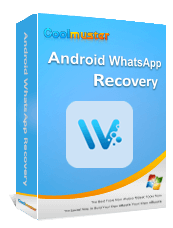"더 이상 사용하지 않는 기기에 WhatsApp 계정이 있었는데, 어떤 이유에서인지 작동이 멈췄어요. 원인은 중요하지 않은 것 같아요. 다른 기기에서 같은 번호로 WhatsApp을 사용하기 시작했을 때는 채팅 기록이 전혀 없었어요.
저도 백업이 없어요. 백업 없이 이전 WhatsApp 메시지를 복구하는 방법은 무엇인가요?
- Reddit에서
전 세계 수백만 명의 사용자가 일상적인 소통에 사용하는 WhatsApp은 휴대폰에 수많은 중요한 메시지, 사진, 동영상, 스티커를 만들어 왔을 것입니다. Android 나 iPhone에서 WhatsApp 대화를 실수로 잃어버렸을 경우, 백업을 해 두었다면 먼저 Google Drive나 iCloud에서 복원할 수 있습니다. 하지만 WhatsApp 기록을 백업하는 것을 잊었다면, 이전 WhatsApp 대화를 복구할 수 있을까요? 그리고 백업 없이 1년 된 WhatsApp 메시지를 복구하는 방법은 무엇일까요?
Android 와 iPhone에서 WhatsApp의 오래된 데이터를 복구하는 효과적인 방법을 몇 가지 알려드리겠습니다.

많은 사용자가 1년 전이나 몇 년 전 등 오래전에 삭제된 WhatsApp 메시지를 복구하는 것이 가능한지 궁금해합니다. 하지만 WhatsApp은 서버에 오래된 메시지를 저장하지 않기 때문에 최신 백업 없이 1년 전 WhatsApp 메시지를 복구하는 것은 어려울 수 있습니다. 하지만 전문 WhatsApp 데이터 복구 소프트웨어를 사용하면 복구할 수 있습니다.
Google 드라이브나 iCloud에 최근 백업이 없더라도 전문 데이터 복구 도구를 사용하여 WhatsApp 데이터를 복구할 수 있습니다. 이러한 프로그램은 휴대폰 내부 저장소를 심층적으로 검사하여 완전히 삭제되지 않은 WhatsApp 메시지를 찾아냅니다.
백업 없이 WhatsApp 채팅을 복구하는 두 가지 검증된 방법은 다음과 같습니다. 하나는 Android 사용자를 위한 방법이고 다른 하나는 iPhone 사용자를 위한 방법입니다.
백업 없이 Android 기기에서 삭제된 WhatsApp 메시지를 복구하는 가장 좋은 방법은 Android WhatsApp Recovery를 사용하는 것입니다. 실수로 삭제하는 등 여러 가지 일반적인 상황에서 파일을 복구하는 데 탁월한 기능을 제공하며, Windows PC나 Mac 에서 소중한 WhatsApp 메시지를 빠르게 복구해 줍니다.
Android WhatsApp Recovery의 주요 기능:
백업 없이 Android 에서 1년 된 WhatsApp을 복구하려면 어떻게 해야 하나요?
01. 컴퓨터에 소프트웨어를 설치하고 실행한 후, USB 케이블을 사용하여 Android 기기를 컴퓨터에 연결하세요. 그런 다음, 프로그램이 휴대폰을 인식할 수 있도록 휴대폰에서 USB 디버깅을 활성화하세요.
02 감지되면 인터페이스에서 "WhatsApp" 및 "WhatsApp 첨부 파일"을 선택하고 "다음"을 눌러 파일 검사를 시작합니다.

03 스캔 후 왼쪽 패널에서 "WhatsApp"을 클릭하고 복구하려는 항목을 미리 보고 선택한 다음 아래의 "복구" 버튼을 눌러 삭제된 WhatsApp 메시지를 컴퓨터로 복구하세요.

iPhone에 백업하지 않은 이전 WhatsApp 메시지를 어떻게 복구할 수 있을까요? iOS 사용자라면 iPhone WhatsApp Recovery를 놓치지 마세요. 이 프로그램을 사용하면 WhatsApp 채팅을 포함하여 iPhone/iPad/iPod에 있는 19가지 이상의 다양한 데이터를 컴퓨터로 안전하게 복구할 수 있습니다. 또한, iTunes 또는 iCloud 백업에서 손실된 데이터가 있는 경우 복원도 가능합니다.
iPhone WhatsApp 복구의 주요 내용:
백업 없이 iPhone에서 삭제된 WhatsApp 메시지를 복구하려면 어떻게 해야 하나요?
01. 컴퓨터에 iPhone WhatsApp Recovery를 설치하고 실행한 후 왼쪽 패널에서 " iOS 기기에서 복구"를 선택하세요. 다음으로, USB 케이블을 통해 iPhone을 컴퓨터에 연결하세요.

02 삭제된 파일이 감지되면 "스캔 시작"을 탭하여 iPhone에서 삭제된 파일을 스캔합니다.

03 스캔이 완료되면 스캔된 모든 데이터가 인터페이스에 표시됩니다. 왼쪽 창에서 "WhatsApp"을 클릭하고 채팅 내용을 미리 보고 복구할 메시지를 선택하세요. 나중에 아래 "복구" 버튼을 눌러 컴퓨터로 복구하세요.

로컬 저장소, Google Drive 또는 iCloud에 WhatsApp 대화를 백업해 두었다면 이전 메시지를 훨씬 쉽게 복구할 수 있습니다. 휴대폰 종류와 백업 위치에 따라 WhatsApp을 재설치하고 백업 파일에서 복원을 선택하여 채팅 기록을 복원할 수 있습니다.
다음 섹션에서는 Android 와 iPhone 기기에서 다양한 백업 소스를 사용하여 매우 오래된 WhatsApp 메시지를 검색하는 방법을 설명합니다.
WhatsApp은 매일 새벽 2시에 Android 휴대폰의 로컬 저장소에 채팅 내용을 자동 백업합니다. 따라서 내부 저장소나 외부 SD 카드의 WhatsApp 폴더에서 최신 WhatsApp 백업을 복원할 수 있습니다.
Android 의 로컬 백업에서 삭제된 WhatsApp 메시지를 복원하려면 다음을 수행하세요.
1단계. Android 기기에서 파일 관리자 앱을 열고 WhatsApp이 자동 백업을 저장하는 위치에 따라 "내부 저장소" 또는 "SD 카드"를 클릭합니다.
2단계. "WhatsApp" > "데이터베이스"를 클릭하고 복원하려는 백업 파일의 이름을 msgstore--YYYY-MM-DD.1.db.crypt12에서 msgstore.db.crypt12로 변경합니다.

3단계. Android 기기에서 WhatsApp을 제거했다가 다시 설치하고 동일한 전화번호를 확인하세요.
4단계. 채팅과 미디어 파일을 복원할지 묻는 메시지가 나타나면 "복원"을 누르세요.
참고: 이 방법은 지난 7일 동안 삭제된 WhatsApp을 복원하는 데만 사용할 수 있습니다.
WhatsApp 메시지를 삭제하기 전에 Google 드라이브에 백업해 두었다면, Google 드라이브에 저장된 이전 WhatsApp 메시지를 Android 기기로 간편하게 복원할 수 있습니다.
Google Drive 백업에서 매우 오래된 WhatsApp 메시지를 검색하는 방법은 무엇입니까?
1단계. Android 기기가 WhatsApp을 백업하는 데 사용한 것과 동일한 Google 계정에 연결되어 있는지 확인하세요.
2단계. Android 기기에서 WhatsApp을 삭제했다가 다시 설치하세요. 그런 다음 WhatsApp을 실행하고 동일한 전화번호로 인증을 진행하세요.
3단계. 메시지가 표시되면 "복원"을 탭하고, 채팅 복원이 완료되면 "다음"을 클릭하세요. 그 후 WhatsApp에서 미디어 파일 복원을 계속 진행합니다.

이전에 iPhone의 iCloud에 WhatsApp 메시지를 백업해 두었다면, iCloud 백업에서 삭제된 WhatsApp 데이터를 언제든지 복원할 수 있습니다.
iCloud 백업에서 한 연락처의 삭제된 WhatsApp 메시지를 복원하는 방법은 무엇입니까?
1단계. "WhatsApp" > "설정" > "채팅" > "채팅 백업"을 열어 가장 관련성이 높은 iCloud 백업 파일이 있는지 확인하세요. 있다면 다음 단계를 진행하세요.
2단계. iPhone에서 WhatsApp을 삭제하고 다시 설치하세요. 완료되면 앱을 실행하고 전화번호를 인증하세요.
3단계. "채팅 기록 복원" 옵션을 탭하여 WhatsApp 데이터를 복구하세요.

최근 삭제된 WhatsApp 메시지를 Google 드라이브, 로컬 백업 또는 iCloud 백업에서 복원할 수 있으며, 사용법도 간단합니다. 하지만 백업 없이 1년 된 WhatsApp 메시지를 복구하는 방법이 궁금하다면 Android WhatsApp Recovery 또는 iPhone WhatsApp Recovery를 사용하는 것이 좋습니다. 두 소프트웨어 모두 다양한 데이터 손실 시나리오를 지원하고 선택적으로 파일을 복구할 수 있는 강력한 소프트웨어입니다.
관련 기사:
백업 없이 분실된 휴대폰에서 WhatsApp 메시지를 검색하는 방법은?
[간단 가이드] WhatsApp에서 사라진 메시지를 복구하는 방법은?